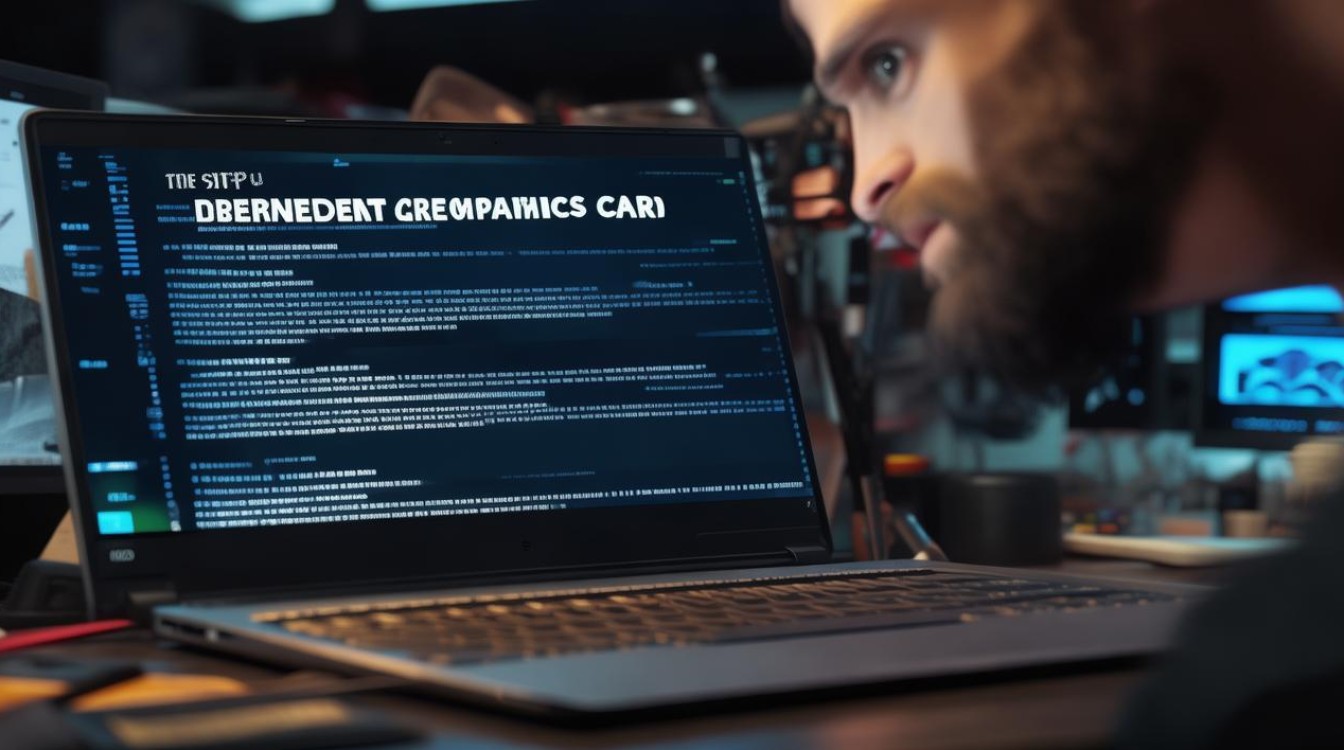老微星主板第一启动
shiwaishuzidu 2025年4月9日 00:21:46 主板 46
老微星主板设置第一启动项,通常在BIOS中调整启动顺序。
-
进入BIOS的方法

- 开机按键进入:在电脑开机或重启的过程中,当屏幕出现微星主板的logo时,迅速按下键盘上的“Del”键(部分型号可能是“F2”“F10”等按键,具体可参考主板说明书),即可进入BIOS设置界面。
- 高级模式进入:如果已经进入了BIOS的基本界面,可通过找到类似“Advanced Mode”(高级模式)的选项并按下回车键,进入更详细的BIOS设置页面。
-
找到启动选项的位置
进入高级模式后,使用方向键移动到“Boot”(启动)选项卡,按回车键进入该选项卡的详细设置页面。
-
设置第一启动项

- UEFI模式:如果您的电脑使用的是支持UEFI的操作系统和硬盘,可在“Boot Option #1”(启动选项1)中选择需要设置为第一启动的设备,如“Windows Boot Manager”(用于已安装Windows系统的硬盘)、“USB: Kingston DT 101 G2”(表示金士顿的U盘)等,选择好设备后,按下回车键确认。
- Legacy模式:若您的电脑使用的是传统的BIOS启动方式,需要在“Boot”选项卡下找到“Boot Priority”(启动优先级)选项,然后通过上下方向键选择要作为第一启动的设备,再按“+”或“-”号键将其调整到列表的最上方,使其成为第一启动项。
-
保存设置并退出
- 保存并重启:完成第一启动项的设置后,按下键盘上的“F10”键(部分主板可能是其他按键,如“F4”等),在弹出的确认对话框中选择“Yes”(是)或“OK”(确定),保存设置并重启电脑,使设置生效。
- 不保存退出:如果不想保存对BIOS的更改,可以在修改设置后,按下“Esc”键退出BIOS设置界面,此时电脑将按照原来的设置重新启动。
相关问题与解答
-
问:为什么我按照上述步骤操作后,电脑还是无法从设置的第一启动项启动?
- 答:可能有以下原因及解决方法,一是设备连接问题,确保作为第一启动项的设备(如U盘、硬盘等)已正确连接到电脑,并且连接线没有松动,二是设备本身故障,如果是U盘,可尝试更换一个U盘重新制作启动盘;如果是硬盘,检查硬盘是否正常工作,有无坏道等问题,三是BIOS设置未生效,再次进入BIOS检查设置是否正确保存,或者尝试恢复BIOS默认设置后再重新设置第一启动项。
-
问:老微星主板的BIOS界面和新的微星主板有很大区别吗,设置第一启动项的操作会不会不同?

- 答:虽然老微星主板和新微星主板的BIOS界面可能会有所不同,但设置第一启动项的基本操作原理是类似的,主要区别在于界面的布局、菜单选项的名称和位置等可能会有一些差异,只要找到了“Boot”相关的选项卡或菜单,按照上述介绍的一般步骤,都能够找到设置第一启动项的地方并进行相应的设置,如果遇到不确定的情况,可以参考主板的用户手册来准确找到对应的设置选项。